Поправи грешку Коди-а Није могуће креирати апликацију која излази
Мисцелланеа / / August 26, 2022
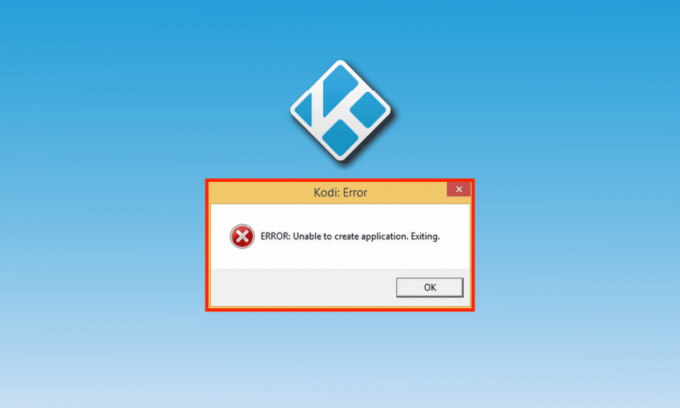
Коди је софтверска апликација за медијски плејер отвореног кода дизајнирана за кућну забаву од стране КСБМЦ Фоундатион. Коди омогућава приступ свим врстама приступа медијима, укључујући музику, фотографије, видео записе и ТВ. Софтвер се може покренути на платформама као што су Андроид, Виндовс, мацОС и Линук. Репродукција медија из локалне меморије је оно у чему је Коди најбољи. То је невероватна апликација из много разлога као што су стримовање филмова и емисија. Међутим, корисници Кодија су се суочавали са проблемима у коришћењу апликације на својим уређајима. Могу се појавити проблеми као што је Коди грешка која не може да креира излаз из апликације, али је лако решити проблем уз помоћ нашег водича који ће вам пружити лака решења за то. Такође, заједно са методама за поправку, сазнаћете о разлозима који узрокују ову Коди грешку. Стога, хајде да почнемо са овим методама за решавање проблема које ће вам помоћи у случају да Коди не ради на вашем уређају.
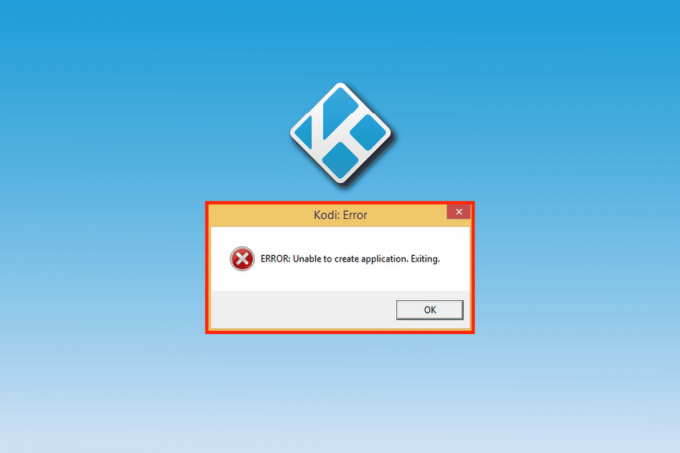
Садржај
- Како да поправите грешку Коди-а Није могуће креирати апликацију која излази
- Метод 1: Поново покрените рачунар
- Метод 2: Преименујте фасциклу са корисничким подацима
- Метод 3: Избришите Профилес.кмл
- Метод 4: Покрените чишћење диска
- Метод 5: Ручна замена датотека
- Метод 6: Поново инсталирајте Коди
- Метод 7: Контактирајте Коди подршку
Како да поправите грешку Коди-а Није могуће креирати апликацију која излази
Може бити много разлога који могу изазвати проблем са изласком из апликације у Коди-ју, погледајмо ове разлоге укратко у наставку:
- Оштећене Коди датотеке
- Грешка у рачунару
- Оштећене привремене датотеке у систему
- Слаб или никакав приступ интернету
Иако су разлози за излазни проблем Коди апликације технички, сви се на срећу могу решити доле наведеним методама које су једноставне за употребу и примену. Дакле, хајде да почнемо са овим исправкама без даљег одлагања
Метод 1: Поново покрените рачунар
За кориснике оперативног система Виндовс који покушавају да покрену Коди на свом рачунару, могуће је да се грешка Коди не може креирати приликом изласка из апликације дешава због грешака у вашем систему. Ако постоје мањи технички проблеми са Виндовс-ом или проблеми са грешком, то се може решити поновним покретањем или поновним покретањем рачунара. Увек постоји прави начин да то урадите што можете научити уз помоћ нашег водича 6 начина да поново покренете или поново покренете Виндовс 10 рачунар.
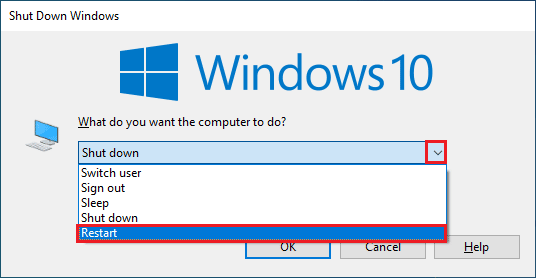
Метод 2: Преименујте фасциклу са корисничким подацима
Као што је раније речено, Коди фасцикле са подацима могу бити оштећене, а преименовање ових фасцикли може вам помоћи у решавању грешке при изласку из апликације. Фасцикле са подацима у Коди-ју могу бити од неколико гигабајта и њихово уклањање са вашег уређаја може довести до губитка важних корисничких података. Такође, преименовање фасцикле је прилично згодно, а извођење ове методе доводи до тога да Коди прави нову корисничку фасциклу неоштећених података на вашем систему. Пратите доле наведене кораке да бисте преименовали фасциклу Коди:
1. Притисните Виндовс+ Е тастери за отварање Филе Екплорер.
2. Идите до Фасцикла са подацима од Кодија у Филе Екплорер вашег система.
3. Кликните десним тастером миша на фолдер и изаберите Преименуј.
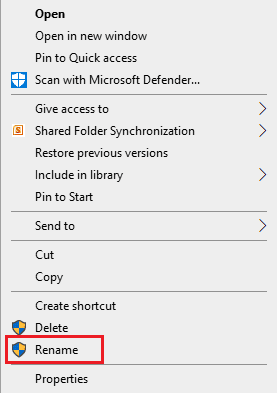
Сада покушајте поново да отворите Коди на рачунару.
Такође прочитајте:Како инсталирати Коди додатке
Метод 3: Избришите Профилес.кмл
Када се изврше промене у Коди-ју или се изврше најновија подешавања, Коди записује ове промене у фасциклу са подацима која се зове профилес.кмл. Ова фасцикла садржи све важне податке и промене, међутим, присилно затварање ове фасцикле може да изазове неке проблеме као што је Коди грешка која не може да креира излаз из апликације. Затварање фасцикле може ометати ажурирање или текући процес што доводи до грешке при покретању Коди-ја. Дакле, ако вам преименовање корисничке фасцикле података не ради, онда брисање фасцикле профилес.кмл може бити од велике помоћи. Да бисте избрисали ову фасциклу, можете да пратите кораке наведене у наставку:
Белешка: Извођење ове методе ће довести до губитка прилагођених поставки у Коди-ју.
1. Погоди Виндовс кључ, тип Контролна табла, и кликните на Отвори.

2. Комплет Прикажи по > Велике иконе, а затим кликните на Опције Филе Екплорер-а.

3. Затим кликните на Поглед таб.
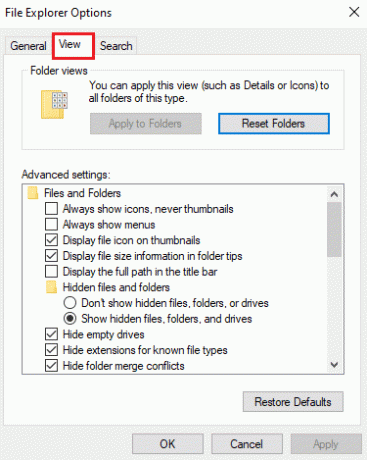
4. Померите се низ траку и изаберите Прикажи скривене датотеке, фасцикле и диск јединице Опције.
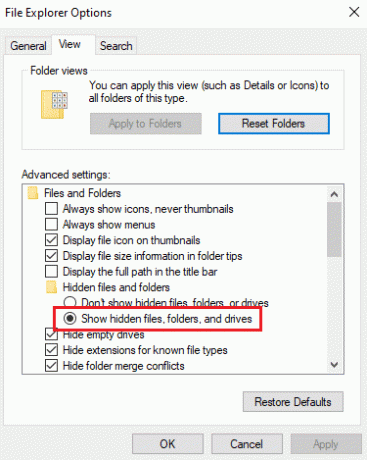
5. Сада идите до следеће локације пут у Филе Екплорер.
Ц:\Усерс\УСЕРНАМЕ\АппДата\Роаминг\Коди
Белешка: Заменити КОРИСНИЧКО ИМЕ са локалним именом вашег рачунара у горњој путањи фасцикле.
6. Затим отворите Кориснички подаци фолдер.
7. Лоцирајте профилес.кмл фолдер и кликните десним тастером миша на њега да бисте изабрали Избриши.
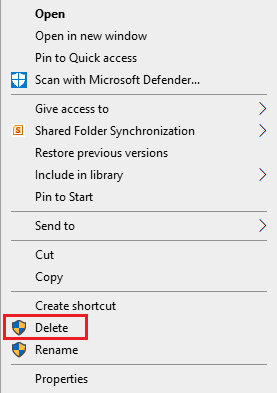
8. Сада, Близу тхе Филе Екплорер апликацију и покрените Коди да проверите да ли је грешка решена.
Метод 4: Покрените чишћење диска
Следећи начин да покушате у случају да Коди не може да створи проблем са апликацијом који остаје на вашем систему чак и након брисања фасцикле профилес.кмл је покретање чишћења диска на вашем Виндовс 10. Виндовс може да складишти кеш и друге привремене датотеке које више нису потребне систему. Ове датотеке обично оштећују систем и друге апликације. Такође, могу да ометају рад и обраду апликације или програма. Због тога је важно покренути чишћење диска на Виндовс-у. Ако не знате како да наставите, можете погледати наш водич Како користити чишћење диска у оперативном систему Виндовс 10 и знате много о уклањању нежељених и оштећених датотека.

Метод 5: Ручна замена датотека
Ако вам брисање фасцикле профилес.кмл и преименовање датотека нису помогли да не можете да креирате проблем изласка апликације, онда можете покушати ручно да замените датотеке са њихове тренутне локације на други. Пошто су оштећене датотеке главни разлог за Коди грешку, важно је испробати сваки поправак у вези са овим датотекама на вашем систему како бисте били сигурни да Коди ради исправно. Дакле, можете једноставно покушати да замените све датотеке евиденције и директоријума за Коди након што их преименујете и преместите у нову фасциклу. Да бисте заменили датотеке, пратите наш водич даље Како преименовати датотеке.
Једном када покушате да их замените, можете проверити покретањем Коди-а да видите да ли су датотеке корисничких података биле неваљале у овом случају.
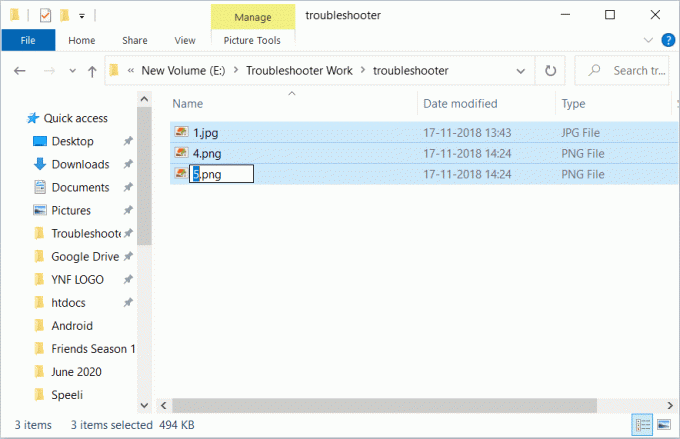
Такође прочитајте:Поправите чаробњак за Коди Арес који не ради у оперативном систему Виндовс 10
Метод 6: Поново инсталирајте Коди
Најчешћи разлог зашто Коди не може да створи проблем са апликацијом су оштећене датотеке програма као што је већ дискутовано. Проблем са оштећеним датотекама програма настаје због непотпуне инсталације софтвера апликације приликом преузимања на уређај. Овај проблем може бити последица неправилне интернет везе. Шта год да је разлог за то, проблем се лако може решити поновним инсталирањем Кодија на ваш систем.
1. Погоди Виндовс тастер, тип Контролна табла и кликните на Отвори.

2. Комплет Прикажи по > категорији, а затим кликните на Деинсталирајте програм под Програми мени као што је приказано.

3. Сада, изаберите Коди са листе и кликните на Деинсталирај као што је приказано. Затим потврдите сваки упит који се појави у следећем прозору.

4. Кликните на да у Контрола корисничког налога промпт.
5. Кликните на Следећи у Коди Унинсталл прозор.

6. Поново кликните на Следећи у следећем прозору за деинсталацију.

7. Сада кликните на Деинсталирај опцију за потврду процеса деинсталације.

8. Кликните на Заврши да заврши процес.

9. притисните Виндовс тастер, тип %аппдата% и погодио Типка на тастатури да отворите АппДата Роаминг фолдер.

10. Кликните десним тастером миша на Коди фолдер и изаберите Избриши опција.

11. Следеће, откуцајте %лоцалаппдата% у Виндовс трака за претрагу да отворите АппДата Лоцал фолдер.

12. Опет, избришите фасциклу Коди као што је приказано Корак 2.
13. коначно, поново покрените рачунар након потпуног уклањања Кодија.
14. Коначно, идите на Страница за преузимање Коди и кликните на Инсталатер (64БИТ) дугме као што је приказано.

Када се Коди преузме, инсталирај на рачунару и поново покрените уређај и покрените апликацију да бисте проверили да ли је грешка на која се раније појавила сада решена. За даље кораке погледајте наш Водич Како инсталирати Коди.

Метод 7: Контактирајте Коди подршку
Осим датотека са корисничким подацима, могу постојати и проблеми са датотекама евиденције за Коди који могу узроковати проблеме при креирању изласка из апликације. Ове датотеке евиденције могу садржати поруке о грешци које доводе до наведеног проблема. Стога вам провера ових датотека евиденције може помоћи у решавању проблема. Такође можете контактирати Подршка за Коди да проверите ове датотеке евиденције и видите да ли је проблем повезан са њима.

Такође прочитајте:Како инсталирати Коди на Смарт ТВ
Често постављана питања (ФАК)
К1. Могу ли да поставим више профила на Коди?
Анс. да, можете подесити више профила на Коди-ју уз помоћ Додај профил под Пододељак Профили опција.
К2. Да ли је Коди бољи од другог доступног софтвера за стриминг кућног биоскопа?
Анс. Коди је заиста најбоље искуство кућног биоскопа које тражите. Коди као апликација отвореног кода може бити више персонализовано и истиче се својим карактеристикама.
К3. Шта значи отворени код у Кодију?
Анс. Коди је апликација отвореног кода, што значи да може бити коме приступа било ко и може бити лично модификован такође.
К4. Шта учинити у случају да Коди не ради или приказује празан екран?
Анс. Можете покушати да обришете кеш апликације или ажурирање Коди Аддонс у случају да се борите са покретањем Коди-ја или видите празан екран на Коди-ју на вашем систему.
К5. Шта да радим у случају да не могу да креирам апликацију на Коди-ју?
Анс. Ако се суочавате са проблемом са креирањем апликације на Коди-у, то може настати због а Нови упдате направљен Коди. Можете покушати да избришете профилес.кмл фасциклу као што је поменуто у Метод 3 да се ово питање реши.
Препоручено:
- Поправите Андроид УСБ пренос датотека који не ради у оперативном систему Виндовс 10
- Исправите грешку у видеу 5 у Гоогле слајдовима
- Поправите да се Коди неће отворити у оперативном систему Виндовс 10
- Поправите грешку коди претраге у оперативном систему Виндовс 10
То што је апликација отвореног кода има своје недостатке због грешака и проблема са софтвером. Исти је случај са Коди-јем у којем се корисници могу сусрести Коди грешка не може да се креира апликација која излази веома често. Али надамо се да вам је наш водич темељно помогао у решавању ове грешке са седам горе наведених исправки. Јавите нам која вам је од ових седам метода помогла у решавању проблема са изласком из Коди апликације. Дајте своје драгоцене предлоге и оставите своја питања у одељку за коментаре испод.



